本文主要是介绍ApolloStudio高手之路(18):自定义标签打印及其二次开发,希望对大家解决编程问题提供一定的参考价值,需要的开发者们随着小编来一起学习吧!
目前标签打印技术已大量应用于我们的日常生产生活中,在标准排版软件的基础上也衍生了大量的非标定制需求,而传统排版软件的功能局限性也越来越难以满足用户的需求,基于此,ApolloStudio中也设计一套标签打印的功能模块来轻松满足用户非标定制的需求。
我们可以在ApolloStudio的工具箱中找到标签打印设计器模块,点击打开即可看到如下排版界面:
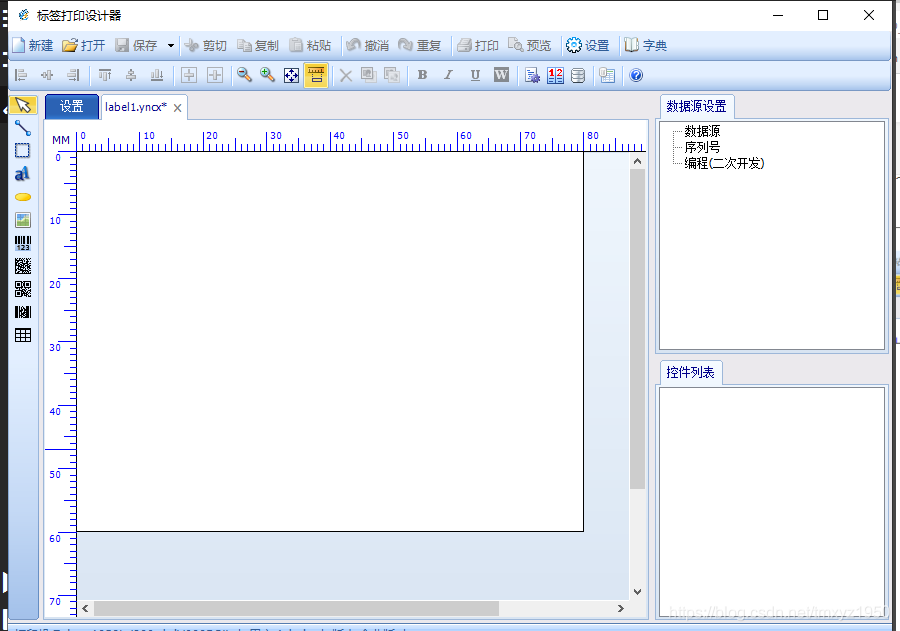
标签打印设计器
标签打印功能模块支持常见的能被Windows系统识别打印机也支持大部分通过专用驱动驱使的专用打印机。
前期准备
我们先编辑一个简易的模板来做说明,这里我们创建一个文本和一个QR码对象,然后对其位置进行排版,我们可以先在标签设置中来定义标签的尺寸大小:

上面我们设置标签为50mm*40mm的尺寸大小 ,然后调整文本和二维码的位置和大小,可以事先对二维码或文本的内容进行修改,修改流程如下:
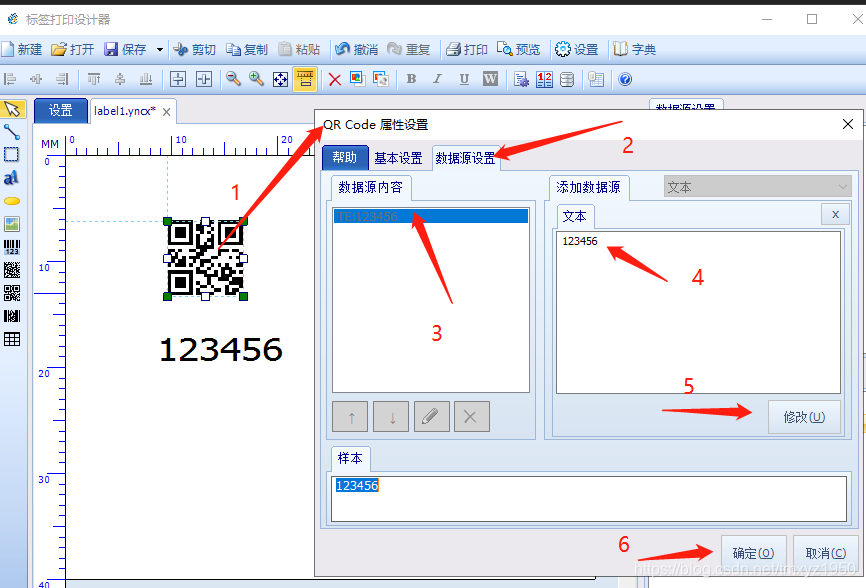
最终的排版效果如下图所示:
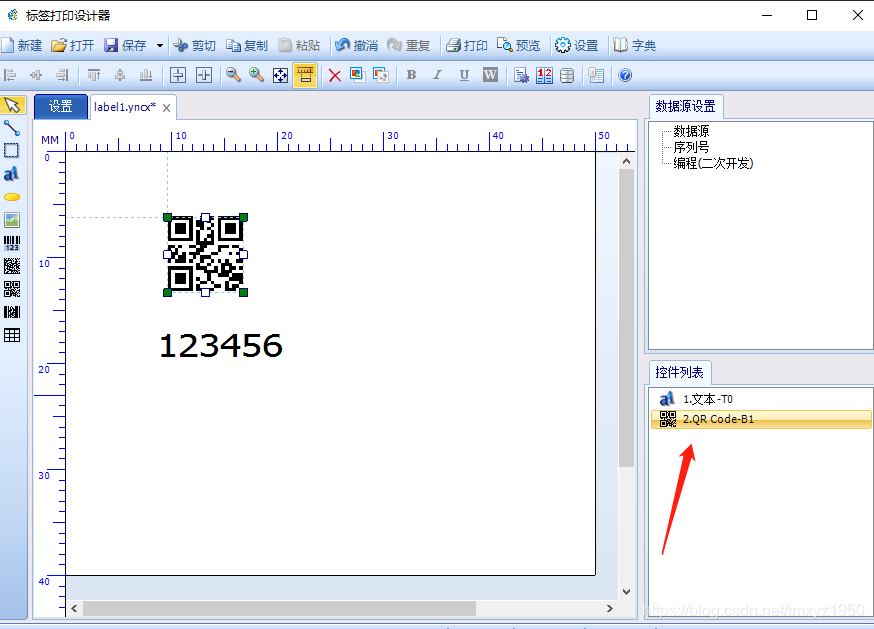
值得注意的是需要记住右下角控件列表内的对象代号,在上图中我们看到箭头所指的内容,其中文本对象是使用“T0”来表示,而QR码的对象代号则是使用"B1" 来表示,这两个代号将在后面的脚本中来让数值对应替换到指定代号的位置更新。
保存以上模板文件到本地磁盘,这里我们暂且将文件保存到D:\\Download文件夹下的123.yncx文件(路径和保存的文件名可以自定义,需结合实际情况来)。
打印模块配置
这里作为演示,我们将在脚本中输入一段固定的内容,目的是为了让我们定义好的内容做正确替换的上面我们设计好的标签模板中去,所以我们在ApolloStudio中只需简单定义2个模板:脚本模块和标签打印模块,脚本模块的作用是为了加载我们编写好的脚本路径,而标签打印模块则是指定默认打印输出的打印机名。

作为演示,我们在标签打印单元中设定默认可用的打印机为Windows的虚拟打印服务,可以将需要打印的内容导出为PDF格式的文件。
脚本编辑
在ApolloStudio中针对标签打印模块提供了如下功能:

由于在上一步中,我们已经指定了默认打印机,这里我们就只需设置加载标签模板文件,替换标签内容再执行打印这个流程就可以了。
基于此,我们可以编写脚本如下:
#-*- coding: UTF-8 -*-
#加载内嵌模块
import clr,sys,time,datetime#加载标签模板文件
AS.Func_Printer_YNCT_LoadFile("D:\\Download\\123.yncx")
#替换二维码内容
AS.Func_Printer_YNCT_SetObjectValue("B1", "6666")
#替换文本显示内容
AS.Func_Printer_YNCT_SetObjectValue("T0", "7777")
#开始打印
AS.Func_Printer_YNCT_StartPrint()保存脚本到文件,并在“脚本逻辑单元”中设定好保存的py文件所在的路径即可。
运行
在上面的准备工都做完之后,便可以直接加载到ApolloStudio中运行了,这里我们直接点击边侧栏中的“开始”按钮执行。
由于我们之前指定的是虚拟打印服务,开始执行后需要设置保存最终PDF文件的路径,这里我们随意填写保存文件名:

我们找到并打开上一步中我们保存的PDF文件,可以看到如下图示:

至此,我们的标签打印程序就介绍完毕了。
***********************************************************************************************************************************************
ApolloStudio最新版下载地址(网盘有交流群号):
(点击跳转至首页文章,见文章最底部下载链接)
这篇关于ApolloStudio高手之路(18):自定义标签打印及其二次开发的文章就介绍到这儿,希望我们推荐的文章对编程师们有所帮助!







